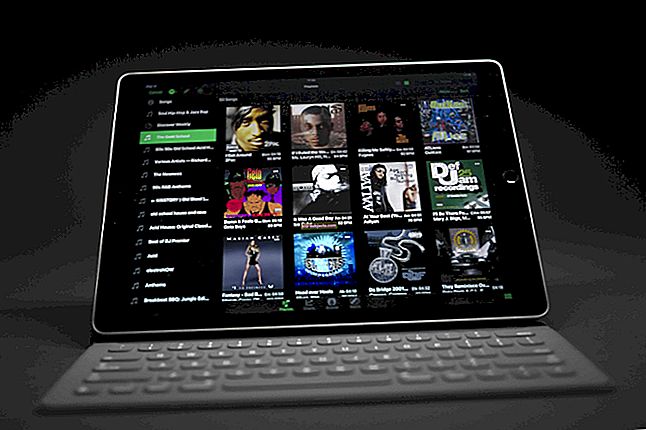Você está planejando um evento? Manter contato com amigos? Liderando um projeto de equipe no trabalho? Freqüentemente, precisamos encontrar uma maneira de nos comunicar com muitas pessoas ao mesmo tempo. Felizmente, o chat em grupo do iMessage permite que você faça exatamente isso.
O iMessage permite enviar textos, fotos, clipes de áudio e vídeos - tudo o que você precisar para transmitir sua mensagem! Em um chat em grupo do iMessage, várias pessoas podem receber e responder a essas mensagens, todas na mesma conversa.

Tudo que você precisa é de uma conta Apple ID, acesso à Internet e um dispositivo Apple.
Siga estas dicas rápidas para criar e enviar mensagens em grupo no iPhone, iPad ou iPod touch:
- Verifique se as mensagens MMS estão ativadas para textos para dispositivos que não sejam da Apple. Vamos para Configurações> Mensagens e ativar Mensagens MMS.
- Abra o Mensagens aplicativo e criar uma nova mensagem.
- No Para: campo, insira todos os destinatários ou toque no Adicionar (+) ícone para selecioná-los em uma lista de contatos.
- Digite sua mensagem e toque na seta para enviá-la.
O que é um iMessage de grupo, de acordo com a Apple?
Mensagens de grupo são confusas, especialmente quando você adiciona iMessage à mistura! Aqui estão o que a Apple considera os três tipos de mensagens de grupo:
- Grupo iMessage: Todas as mensagens são enviadas de dispositivos Apple usando um ID Apple com o iMessage ativado. O iMessage suporta fotos e vídeos, bem como textos.
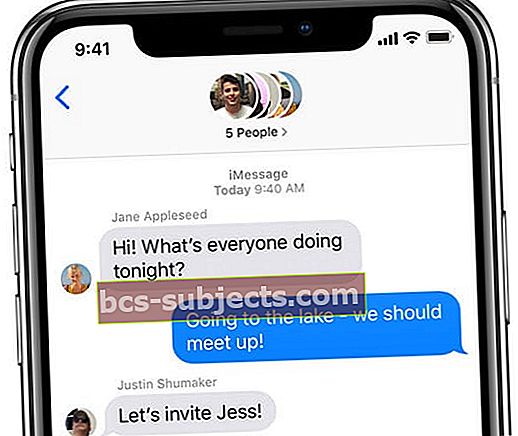
- Grupo MMS: Os participantes enviam mensagens de uma combinação de dispositivos Apple e dispositivos não Apple. Como o iMessage, o Group MMS também suporta fotos e vídeos, bem como textos.
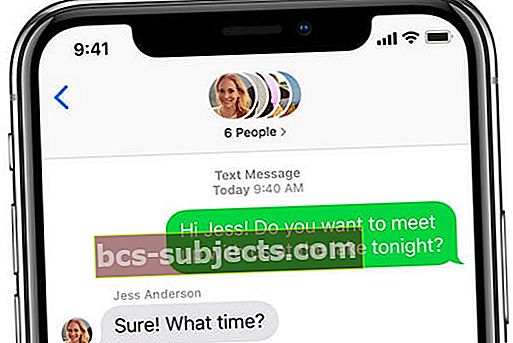
- SMS em grupo: Os participantes do grupo enviam mensagens de todos os tipos de dispositivos sem qualquer suporte multimídia. As mensagens são enviadas como textos individuais e as pessoas não veem as respostas do grupo como um todo.
A Apple oferece suporte total para bate-papos iMessage em grupo
Sim está certo! Embora seja possível usar qualquer tipo de bate-papo em grupo, o seu iPhone só oferece suporte verdadeiro para conversas em grupo apenas para iMessage. É aqui que todos os participantes usam dispositivos Apple e as mensagens aparecem em bolhas azuis.
Apenas os bate-papos em grupo do iMessage permitem nomear um grupo, adicionar ou remover pessoas, enviar respostas em linha ou sair do grupo.
Você pode saber a diferença entre um chat em grupo do iMessage e um chat em grupo MMS ou SMS pelas cores da mensagem. Se todos os balões de mensagem estiverem azuis, você está usando o iMessage. As mensagens MMS e SMS aparecem em verde.

Como criar um chat de grupo do iMessage
Em primeiro lugar, vamos criar um bate-papo em grupo.
Idealmente, todas as pessoas com quem você deseja entrar em contato têm um dispositivo Apple que lhes permite usar o iMessage. Do contrário, você está limitado a grupos de SMS ou MMS, que sua operadora pode cobrar pelo uso.
De qualquer forma, o processo de criação do chat em grupo é o mesmo.
- Abra o Mensagens aplicativo no dispositivo Apple de sua escolha.
- Toque em Lápis ícone para redigir uma nova mensagem.
- No Para: campo, digite o nome, número ou endereço de e-mail de todas as pessoas que deseja adicionar ao grupo. Ou toque no Adicionar (+) ícone e localizá-los na sua lista de contatos.
- Conforme você adiciona contatos, seus nomes aparecem em azul ou verde.
- Azul significa que eles têm acesso ao iMessage.
- Verde significa que eles estão limitados a MMS ou SMS.
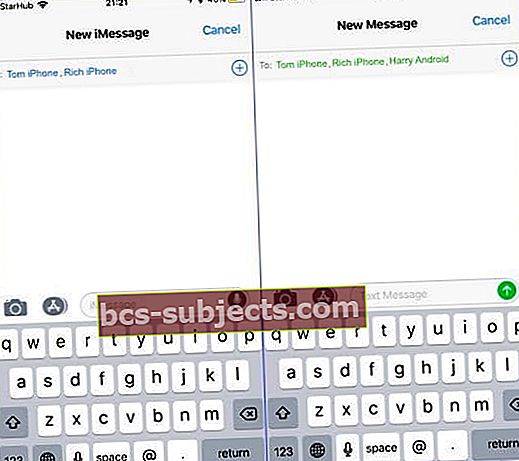 Os nomes dos contatos aparecem em azul e verde para indicar iMessage e SMS.
Os nomes dos contatos aparecem em azul e verde para indicar iMessage e SMS.
- Com sua lista de contatos adicionada, digite uma mensagem e toque no ícone enviar para criar o grupo. Todos que você adicionou podem ler e responder à mensagem.
O número máximo de pessoas que você pode adicionar pode ser restringido pela sua operadora de celular.
Criamos um grupo de mais de 25 pessoas como teste, mas os outros usuários foram limitados a 10 ou 20 membros.
Mencionar pessoas em bate-papos em grupo
Com o lançamento do iOS 14, a Apple tornou possível mencionar pessoas em seus bate-papos em grupo do iMessage, para garantir que elas vejam a mensagem.
Para fazer isso, digite o @ símbolo, seguido pelo nome da pessoa em sua mensagem. O nome deles aparece em azul ou em negrito quando você faz isso.
 Mencionar pessoas em uma mensagem pode ajudar a evitar confusão.
Mencionar pessoas em uma mensagem pode ajudar a evitar confusão. Você também pode digitar o nome de uma pessoa sem o símbolo @, tocar no nome e selecionar a pessoa antes de enviar sua mensagem.
Se essa pessoa desativou o som da conversa, ela ainda poderá receber uma notificação se você mencioná-la em uma mensagem.
Respostas inline ou conversas em bate-papos em grupo
O lançamento do iOS 14 também tornou possível responder a mensagens específicas em seu chat em grupo. Essa resposta se divide em um tópico separado, permitindo efetivamente que você separe diferentes conversas no mesmo bate-papo.
Para iniciar uma resposta inline, toque e segure na mensagem original e escolha Responder. Em seguida, digite sua mensagem para criar o tópico.
As respostas inline aparecem com uma linha ligando-as às mensagens anteriores naquele tópico. Você também pode ver a mensagem à qual eles estão respondendo em um balão transparente.
Para continuar uma resposta embutida existente, toque na mensagem mais recente para ver todas as mensagens naquele tópico juntas. Em seguida, digite e envie uma nova mensagem normalmente.
Como alternativa, role para cima e toque na mensagem original, que informa quantas respostas existem para essa mensagem.
 Quando você toca em e responde em linha, você pode ver todas as mensagens naquele tópico.
Quando você toca em e responde em linha, você pode ver todas as mensagens naquele tópico. Como nomear um chat de grupo no aplicativo de mensagens
Agora que você sabe como criar bate-papos em grupo do iMessage, você vai querer aprender como nomeá-los.
Lembre-se de que você só pode nomear um grupo como iMessage. Você não pode nomear uma conversa de grupo por SMS ou MMS.
Ao contrário de outros recursos do iMessage de grupo, como Saia desta conversa e Remover um membro, que exigem um mínimo de 4 membros no total, você pode nomear um grupo com apenas duas pessoas. E, claro, qualquer coisa acima de dois também funciona!
Você também pode criar um ícone personalizado para usar em seu bate-papo em grupo!
Pense em um nome de grupo memorável
É simples ver com quem você está falando em conversas individuais, mas os bate-papos em grupo e suas várias configurações podem ser difíceis de controlar.
Por padrão, o grupo recebe o nome de todos os membros, fazendo com que saia rapidamente da borda de uma tela.
Isso é particularmente confuso se você tiver vários grupos com membros ligeiramente diferentes.
A melhor opção é alterar o nome para algo relevante, como Work Buddies ou Cinema Club. Lembre-se de que qualquer nome que você escolher ficará visível para todos no grupo!
Altere o nome do grupo e a imagem no iMessage
- Abra o bate-papo em grupo no Mensagens aplicativo.
- Toque nas fotos do perfil ou na imagem do bate-papo em grupo na parte superior da tela,
- Tocar Informações> Alterar nome e foto.
- Digite um nome de grupo na parte superior da tela.
- Role para baixo para selecionar uma imagem de chat em grupo pré-selecionada ou toque em um dos quatro ícones na parte superior para criar a sua própria:
- Câmera: Tire uma foto usando sua câmera.
- Fotos: Selecione uma foto de sua biblioteca de fotos.
- Emoji: Use um Emoji e escolha uma cor de fundo.
- Lápis: Digite duas letras e escolha uma cor de fundo.
- Tocar Feito para salvar o nome e a imagem do bate-papo em grupo. Isso muda para todos no grupo.
 Toque em Informações.
Toque em Informações.  Escolha alterar o nome e a foto.
Escolha alterar o nome e a foto.  Escolha um nome e uma foto.
Escolha um nome e uma foto. Não é possível alterar o nome do bate-papo em grupo?
Se você não vir uma opção para alterar o nome do bate-papo em grupo, é provável que seu grupo inclua pessoas que não estão usando o iMessage. Isso significa que você não pode usar o bate-papo em grupo do iMessage e voltar para os bate-papos em grupo MMS ou SMS.
Isso pode acontecer se as pessoas estiverem usando dispositivos que não sejam da Apple ou não estiverem conectadas ao iMessage em seus dispositivos da Apple.
Como adicionar alguém a um grupo iMessage existente
É comum precisar adicionar novos membros à medida que o bate-papo em grupo se desenvolve.
Talvez você não tivesse os dados de contato de alguém inicialmente, ou talvez o foco do grupo tenha mudado para incluir mais pessoas.
De qualquer forma, você pode adicionar novas pessoas ao bate-papo a qualquer momento.
Adicionar novos membros a um grupo iMessage Chat
- Abra o bate-papo em grupo no iMessage e toque na imagem do bate-papo em grupo na parte superior da tela.
- Tocar Informações, em seguida, role para baixo e selecione Adicionar contato.
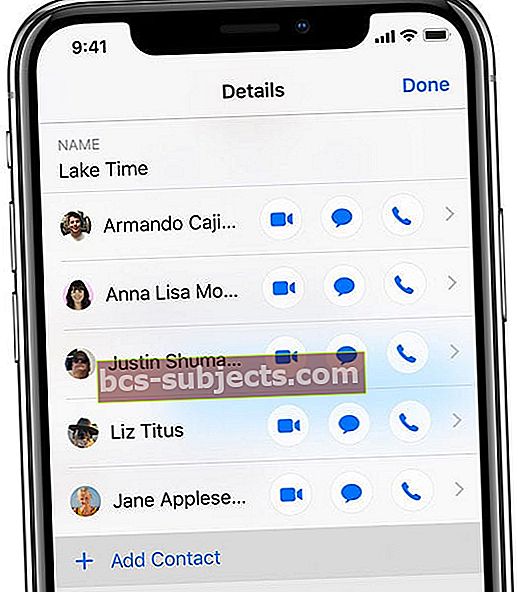
- Em seguida, insira os detalhes de contato de alguém ou toque no Adicionar (+) ícone para selecioná-los em sua lista de contatos.
- Depois de entrar no grupo, os novos membros não podem ver as mensagens anteriores, mas podem receber e responder às novas.
Como remover alguém de um grupo iMessage
Eventualmente, você pode querer remover pessoas de seus bate-papos em grupo do iMessage. Isso pode ser porque você os adicionou por engano ou porque eles atrapalharam o grupo.
Seja qual for o motivo, é fácil dar um empurrão neles.
Você só pode remover usuários se houver mais de dois outros membros para começar. Caso contrário, você também pode enviar uma mensagem para a pessoa restante separadamente.
- Abra o bate-papo em grupo no iMessage e toque na imagem do bate-papo em grupo na parte superior da tela.
- Tocar Informações para ver todos os membros do seu grupo.
- Deslize para a esquerda na pessoa que você deseja expulsar e toque Remover.
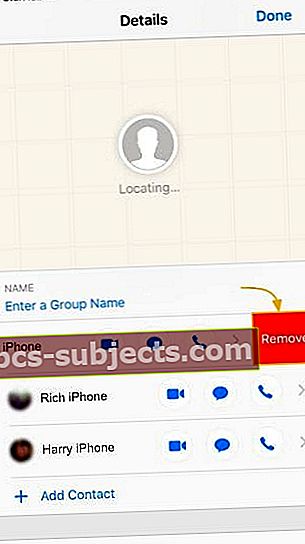 Remova contatos indesejados de seus bate-papos em grupo deslizando o nome deles.
Remova contatos indesejados de seus bate-papos em grupo deslizando o nome deles. - Depois de fazer isso, a pessoa removida é notificada de que “saiu da conversa”. Eles não poderão enviar ou receber mensagens com esse grupo, a menos que você os adicione novamente.
Como silenciar notificações
Se a conversa em grupo estiver acesa, você pode silenciar suas notificações por um tempo.
Esse pode ser o caso se você não puder responder imediatamente. Ou talvez você esteja cansado de ouvir tanto o seu toque.
Você pode silenciar as notificações de qualquer conversa no aplicativo Mensagens da Apple usando um dos dois métodos abaixo:
- Deslize para a esquerda no nome do bate-papo em grupo em sua lista de conversas no Mensagens aplicativo. Isso apresenta a você a opção de Esconder Alertas.
- Alternativamente, abra o Informações página dentro de um chat em grupo. Em seguida, role para baixo e habilite o Esconder Alertas opção.
 Existem duas maneiras de ocultar alertas de conversas em Mensagens.
Existem duas maneiras de ocultar alertas de conversas em Mensagens. Um ícone de lua aparece ao lado das conversas sem som.
Você ainda pode ler e responder mensagens, mas não receberá mais notificações desse bate-papo.
Certifique-se de não negligenciar um grupo após desligar os alertas. Você pode ligá-los novamente a qualquer momento, seguindo as mesmas etapas acima para Mostrar Alertas.
Como sair de um bate-papo em grupo
Eventualmente, você provavelmente deixará de usar mais chats em grupo.
Pode ser que o propósito por trás de sua criação tenha passado ou simplesmente que você já teve o suficiente da enxurrada de mensagens para acompanhar.
Se quiser sair de um chat em grupo, você precisa visitar a página de informações do chat em grupo uma última vez.
- Abrir Mensagens e selecione a conversa de chat em grupo.
- Toque na imagem do perfil na parte superior da tela e, em seguida, toque em Informações.
- Role para baixo e escolha Saia desta conversa.
 Saia de um chat em grupo para parar de receber mensagens por ele.
Saia de um chat em grupo para parar de receber mensagens por ele. Você só pode deixar conversas com três ou mais pessoas nelas. Isso notifica os outros membros de sua saída e impede que você receba mais mensagens desse grupo.
Consulte este artigo detalhado para obter mais informações sobre como sair de bate-papos em grupo.
Comece a enviar mensagens!
Você deve estar muito confortável usando o chat em grupo do iMessage agora!
No entanto, se você tiver alguma dúvida ou se não estiver funcionando como o esperado, deixe-nos saber nos comentários e teremos certeza de ajudar.


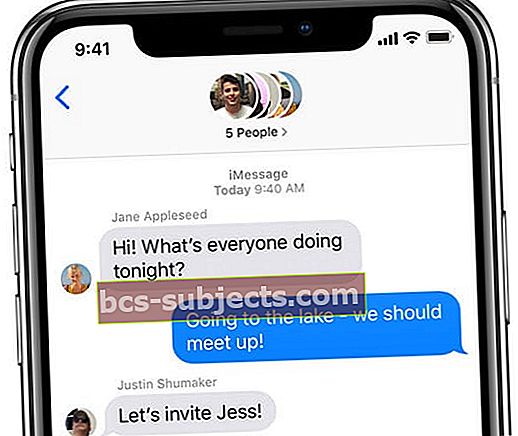
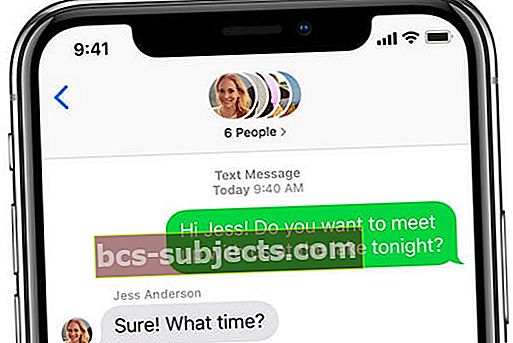
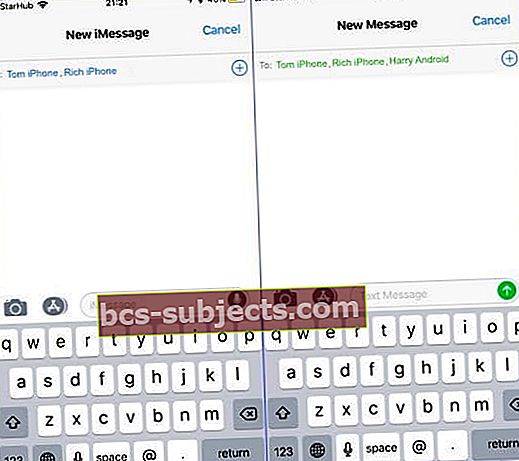 Os nomes dos contatos aparecem em azul e verde para indicar iMessage e SMS.
Os nomes dos contatos aparecem em azul e verde para indicar iMessage e SMS.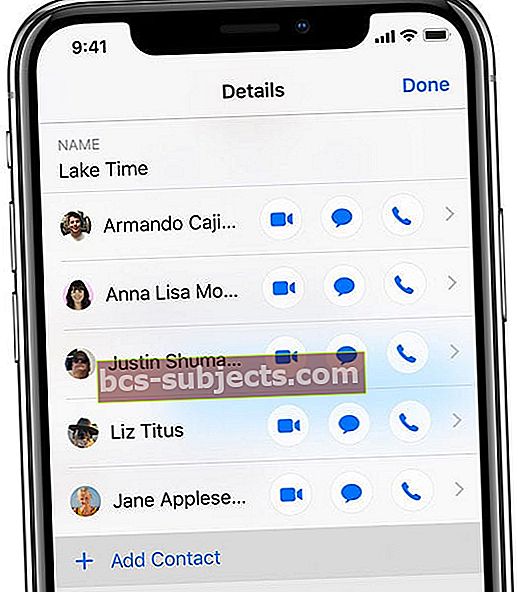
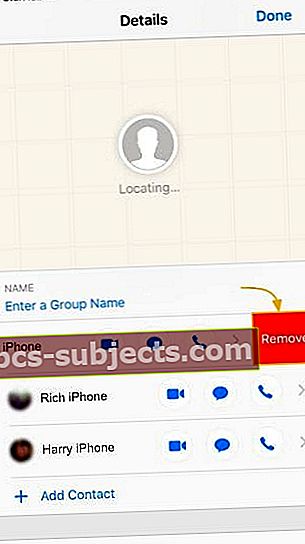 Remova contatos indesejados de seus bate-papos em grupo deslizando o nome deles.
Remova contatos indesejados de seus bate-papos em grupo deslizando o nome deles.